Comment graver parfaitement un film iTunes sur un DVD
Par Pierre Dubois • 2025-07-31 20:18:22 • Solutions éprouvées
DVD
- 1. Convertir/graver vidéo sur DVD+
-
- 1.1 MP4 sur DVD
- 1.2 MOV sur DVD
- 1.3 MKV sur DVD
- 1.4 MPG sur DVD
- 1.5 Graver MP4 sur DVD sous Windows 10
- 1.6 Convertir VOB sur DVD
- 1.7 Convertir M4V sur DVD
- 1.9 Graver AVCHD sur DVD
- 1.10 Convertir WMV sur DVD
- 1.11 Convertir MTS/M2TS/TS Fichiers sur DVD
- 1.12 Graver DivX/Xvid Fichiers sur DVD
- 1.13 Convertir Video_TS sur DVD
- 1.14 iPhone Videos sur DVD
- 1.15 Convertir uTorrent Movies sur DVD
- 1.16 Graver Camcorder sur DVD
- 1.17 Graver VLC Fichiers sur DVD
- 1.18 Convertir MiniDV sur DVD
- 1.19 Convertir Blu-ray sur DVD
- 1.20 Convertir mkv en Blu-ray
- 1.21 Graver des films sur DVD
- 1.22 Graver un film torrent
- 2. Convertir DVD en vidéo +
-
- 2.1 Convertir DVD en MP4
- 2.2 Convertir DVD en MPEG
- 2.3 Convertir DVD en MKV
- 2.4 Convertir DVD en AVI Free
- 2.5 Convertir DVD en DivX/Xvid
- 2.6 Convertir DVD en MP3 Free
- 2.7 DVD en iPad
- 2.8 Convertir DVD vers Digital Fichiers
- 2.9 Convertir DVD en AVI with Handbrake
- 2.10 Convertir un DVD en MP4 avec VLC
- 3. Convertir ISO / Convertir vers ISO +
- 4. Logiciel graveur DVD+
-
- 4.1 10 Free Mac DVD Burners
- 4.2 AnyDVD pour Mac
- 4.3 Best Toast pour Windows Alternative
- 4.4 MP4 sur DVD Burner Mac
- 4.5 Top 15 MP4 sur DVD Burners
- 4.6 10 WinX DVD Video Software Alternatives
- 4.7 5 Windows 10 DVD Maker Programs
- 4.8 10 Best Blu-ray DVD Players
- 4.9 Best DVD Makers
- 4.10 Best Video sur DVD Converters
- 4.11 Top DVD Creators
- 4.12 Best Free DVD Authoring Software
- 4.13 Alternative en ConvertXtoDVD Mac/Windows
- 4.14 Best DVD Burning Software
- 4.15 Top 5 Free DVD Burners
- 4.16 PAL en NTSC Converter
- 4.18 Alternatives à Nero Burning
- 5. Autres conseils DVD +
-
- 5.1 Lire DVD sur Xbox One/360
- 5.2 Lire DVDs sur Wii
- 5.3 Importer DVD en iTunes
- 5.4 Peut PS4 ou PS3 Lire DVDs
- 5.5 Transférer DVD en TV
- 5.6 Monter VOB or DVD Fichiers
- 5.7 DVD en Chromecast
- 5.8 Lire DVD sous Windows 10/8/7
- 5.9 Convertir VCD Videos sur DVD
- 5.10 VLC ne peut pas lire DVD
- 5.11 Compresser Video pour DVD
- 5.15 Convertir NTSC en PAL
- 5.16 DVD Player Formats pris en charge
- 5.17 Lire DVD sous Windows 10
- 5.18 Copier DVD en DVD
- 5.19 Télécharger DVD sur un ordinateur
- 5.20 Lire DVD sur Media Player
- 5.21 Graver MP4 sur CD
- 5.22 Graveurs de CD MP3
- 5.24 Graver audio MP3 sur DVD
- 5.25 Convertir VHS en numérique
- 5.26 Lire un DVD sur TV Samsung
- 6. Convertir/graver format populaire sur DVD +
-
- 6.1 Convertir Home Movies sur DVD
- 6.2 Graver iTunes Movie sur DVD
- 6.4 Graver AVI sur DVD Mac
- 6.5 Graver iMovie sur DVD
- 6.6 Graver Windows Movie Maker Fichiers sur DVD
- 6.7 Utiliser Adobe Premiere pour Graver A DVD
- 6.8 Convertir YouTube en DVD et Vice-Versa
- 6.9 Graver des films sur DVD
- 6.10 Graver Vidéo TS sur dvd
- 6.11 Convertisseurs MP4 en DVD en ligne
- 6.12 Télécharger DVD sur ordinateur
- 6.13 Profiter de votre DVD Netflix Partout
- 6.14 Convertir VHS en DVD
«J'ai acheté plusieurs films sur iTunes et la plupart du temps je les lis sur mon Apple TV, mais maintenant je veux les regarder dans une autre pièce via un lecteur DVD. Je peux graver des films achetés sur un DVD ? " --- Sur le site officiel d'Apple
Si vous avez acheté vos films préférés ou d'autres vidéos à partir d'iTunes ou les avez téléchargés, et que vous souhaitez les lire sur un lecteur ou un appareil autre qu'Apple, la conversion en DVD semble être une solution pratique. Lorsque vous gravez un film iTunes sur un DVD , vous pouvez non seulement le lire sur votre téléviseur, mais également sauvegarder vos fichiers. De plus, vous pouvez également personnaliser vos vidéos tout en les convertissant sur un disque. Donc, pour tous vos doutes sur comment graver un DVD depuis iTunes , nous avons la meilleure solution.
- Partie 1. Comment graver un film iTunes DRM-free sur un DVD
- Partie 2. Comment graver un film iTunes protégé par DRM sur un DVD
Partie 1. Comment graver un film iTunes DRM-free sur un DVD
Si vous avez des fichiers iTunes sans DRM, vous pouvez les graver sur DVD en utilisant un outil professionnel. Wondershare UniConverter est l'un de ces programmes qui correspond parfaitement aux exigences individuelles et facilite le processus de gravure de DVD rapide et de qualité. À l'aide de l'outil, vous pouvez graver vos vidéos sur un dossier DVD ou des fichiers ISO selon les besoins. Les modèles de menus DVD gratuits avec des thèmes variés viennent avec le logiciel que vous pouvez également personnaliser. L'image de fond ou la musique de votre choix peuvent également être sélectionnées. L'éditeur vidéo intégré permet de rogner, rogner, couper et appliquer des effets spéciaux à la vidéo. L'aperçu en temps réel de tous les changements et ajustements peut également être vérifié.
 Wondershare UniConverter - Meilleur convertisseur de DVD pour Windows 10/Mac (High Sierra inclus)
Wondershare UniConverter - Meilleur convertisseur de DVD pour Windows 10/Mac (High Sierra inclus)

- Convertissez des films iTunes sur un disque DVD, un dossier DVD ou un fichier image ISO selon vos besoins.
- Lors de la gravure de DVD sur DVD, vous pouvez choisir parmi une large gamme de modèles et de thèmes de menu DVD.
- Lors de la conversion de films iTunes en DVD, vous pouvez modifier les paramètres de standard TV, de format d'image, de qualité et d'autres paramètres.
- L'éditeur intégré permet de personnaliser les vidéos avec des fonctions telles que le rognage, le recadrage, la découpe et autres.
- Permet un examen en temps réel pour vérifier les modifications apportées et les paramètres effectués.
- La conversion d'un film en DVD iTunes est effectuée à grande vitesse car le programme prend en charge le traitement multicœur et le multithreading.
- Convertir des vidéos à n'importe quel format en lot avec moins de perte de qualité.
- Téléchargez ou enregistrez des vidéos de YouTube et d'autres sites de partage de vidéos.
- Transférez les vidéos DVD converties vers des périphériques et des disques durs externes directement.
- Boîte à outils polyvalente: Ajouter des métadonnées vidéo, GIF Maker, cast vidéo à la télévision, convertisseur VR et enregistreur d'écran.
- Prend en charge Windows 10/8/7/XP/Vista et mac OS 10.15/14/13/12/11/10/9
Étapes sur la façon de graver des DVD à partir d'iTunes en utilisant UniConverter (originally Wondershare Video Converter Ultimate) pour Mac:
Wondershare UniConverter prend en charge la version Windows et Mac, ici nous faisons la version Mac par exemple, et vous pouvez suivre les étapes similaires à compléter pour graver des films iTunes sur DVD.
Étape 1 Ouvrez UniConverter (originally Wondershare Video Converter Ultimate) pour Mac et ajoutez des vidéos iTunes.
Lancez le convertisseur iTunes vers DVD sur votre Mac et accédez à l'onglet Graver depuis l'interface principale. Pour ajouter des vidéos iTunes, cliquez sur l'icône Media Browser dans le coin supérieur droit.
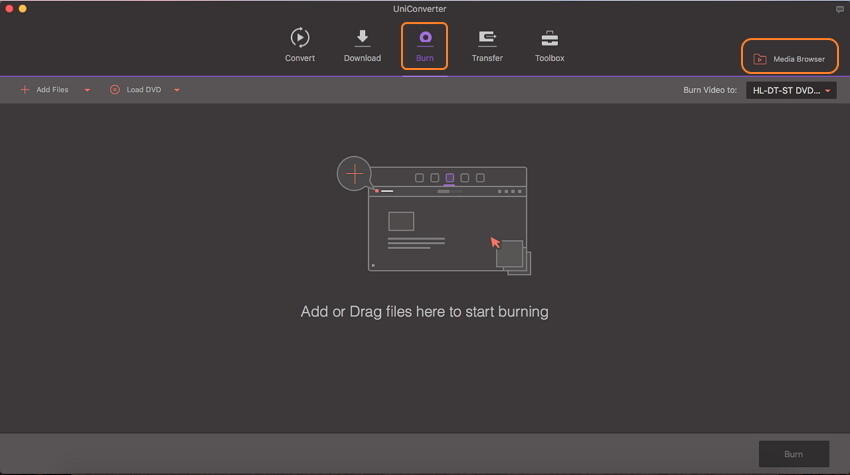
Sélectionnez le fichier désiré dans la fenêtre pop-up et cliquez sur le signe + pour ajouter le fichier à l'interface du programme.
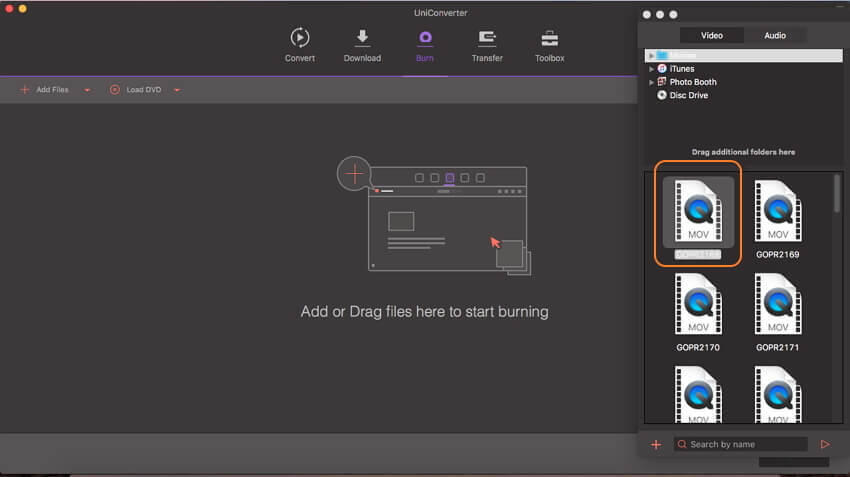
Étape 2 Sélectionnez le modèle de DVD.
Après l'ajout du fichier iTunes, vous devez ensuite choisir le modèle de DVD. Déplacez les flèches droite et gauche pour vérifier les conceptions disponibles. Vous pouvez cliquer sur l'icône Modifier pour personnaliser votre modèle de DVD en définissant une musique de fond, une image, un titre DVD et plus encore.
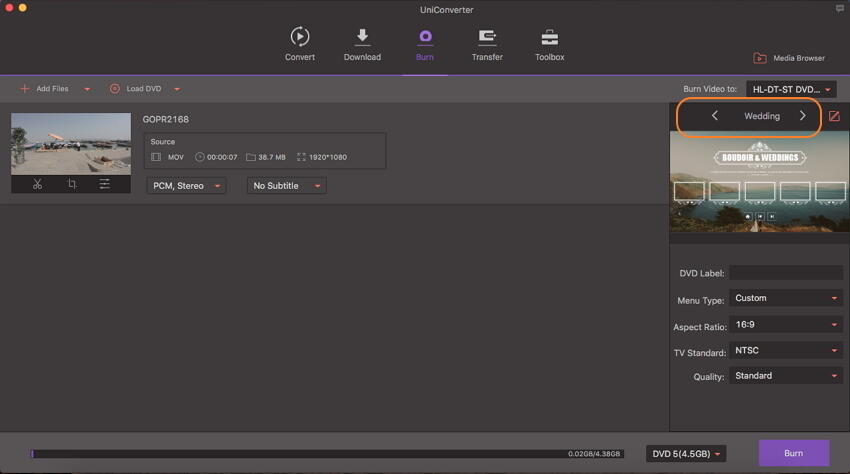
Étape 3 Entrez l'étiquette du DVD et choisissez les paramètres du DVD.
Ensuite, entrez l'étiquette du DVD et sélectionnez les paramètres concernant le type de menu, le format d'image, la norme TV et la qualité.
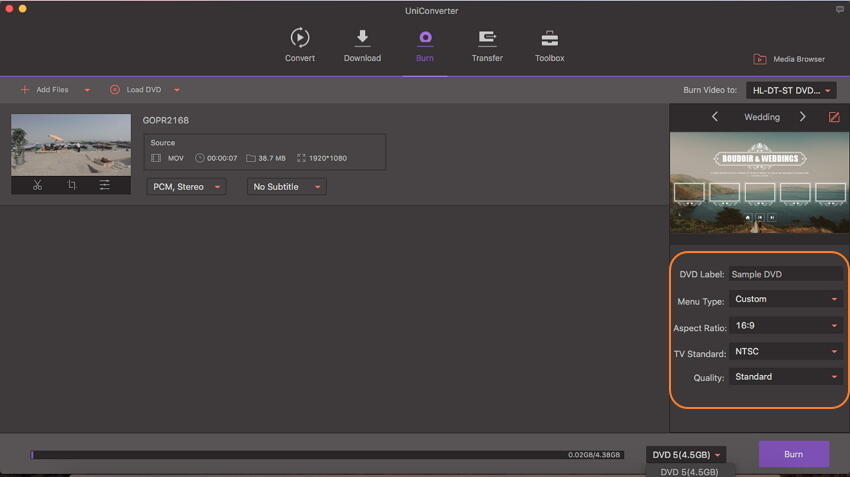
Étape 4 Gravez un DVD à partir d'iTunes.
Appuyez sur le bouton Graver pour lancer le processus. Dans l'option Graver la vidéo vers: , sélectionnez le dossier de destination dans lequel vous souhaitez graver les fichiers.
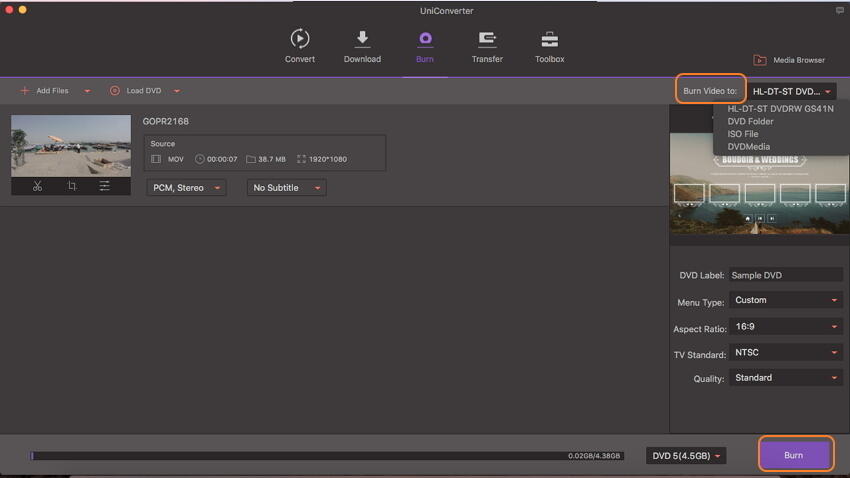
Partie 2. Comment graver un film iTunes protégé par DRM sur un DVD
La majorité des vidéos achetées sur iTunes sont protégées et verrouillées par Fairplay, le système de gestion des droits numériques (DRM) d'Apple. Vous ne pouvez pas graver ces vidéos protégées par DRM sur un DVD en utilisant la méthode indiquée dans la première partie. Bien qu'il existe différentes manières de graver les films iTunes protégés par DRM sur DVD , le plus simple consiste à enregistrer le film en cours de lecture, puis à les graver sur un disque. S'adapter parfaitement ici encore est UniConverter (originally Wondershare Video Converter Ultimate) de Wondershare. La fonction d'enregistrement du logiciel permet de capturer l'écran de votre PC de bonne qualité. Une fois enregistré, vous pouvez convertir les vidéos en DVD sans aucun problème.
Procédure de gravure d'un film iTunes DRM sur DVD à l'aide de UniConverter (originally Wondershare Video Converter Ultimate):
Étape 1 Ouvrez iTunes et lisez la vidéo.
Lancez le programme iTunes sur votre système Mac et sélectionnez la vidéo que vous souhaitez graver et lire.
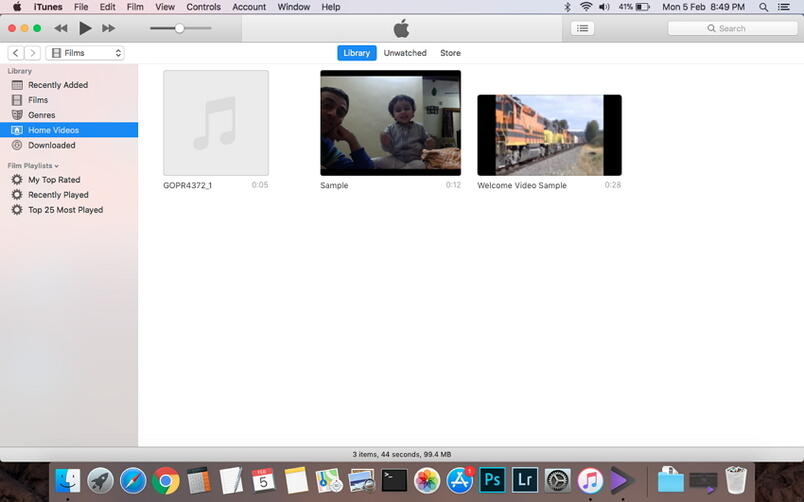
Étape 2 Ouvrez UniConverter (originally Wondershare Video Converter Ultimate) et enregistrez la vidéo.
Lancez le logiciel Wondershare sur votre Mac et accédez à l'onglet Télécharger depuis la fenêtre principale du programme. Cliquez sur l'option Enregistrer la vidéo . Une fenêtre d'enregistreur d'écran apparaîtra à l'aide de laquelle vous ajustez l'écran de la vidéo que vous souhaitez enregistrer. Cliquez sur le bouton Rec pour commencer à enregistrer la vidéo. Au compte à rebours de 5 secondes, votre vidéo iTunes commencera à enregistrer.
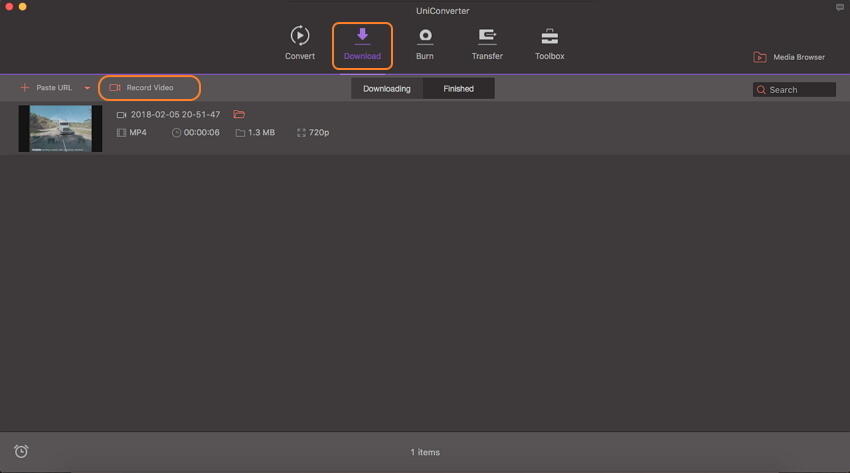
Pour arrêter l'enregistrement, cliquez sur l'icône d'arrêt rouge.
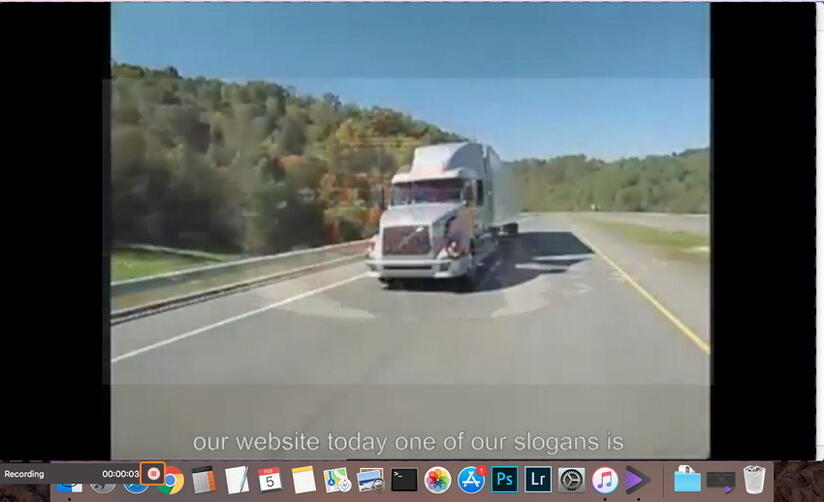
Étape 3 Transférez la vidéo enregistrée dans la section "Graver".
Cliquez avec le bouton droit sur la vidéo enregistrée et sélectionnez l'option Ajouter à la liste de gravure .
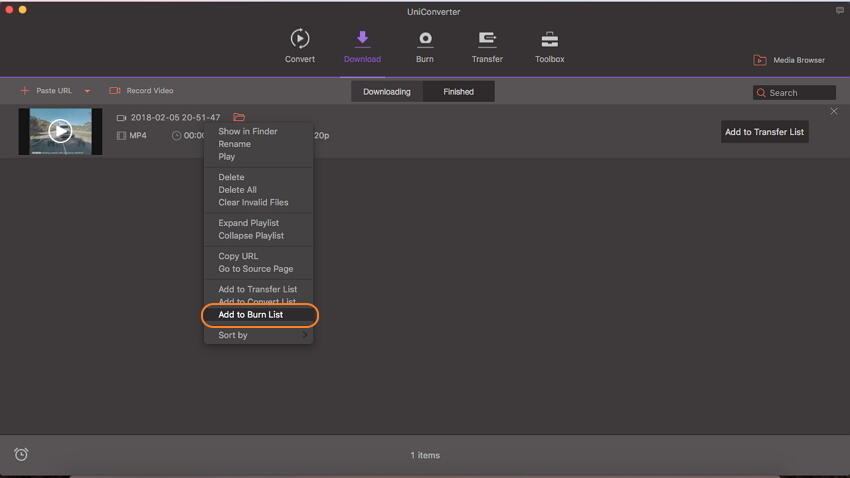
Étape 4 Définissez les paramètres du menu et du DVD du DVD.
Cliquez sur l'onglet Graver et la vidéo enregistrée peut être vue. Sélectionnez le modèle de DVD souhaité sur le panneau de droite. Choisissez l'étiquette pour le DVD et sélectionnez les valeurs de réglage du DVD pour le type de menu, le format d'image, la norme TV et la qualité.
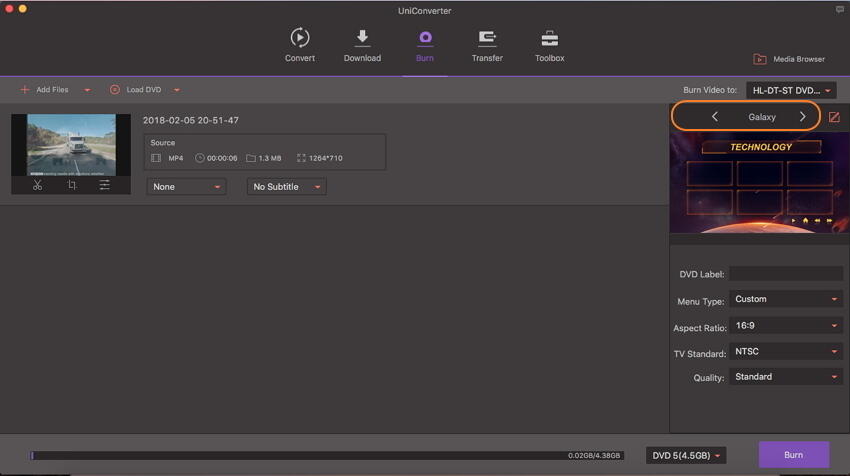
Étape 5 Gravez un DVD à partir d'iTunes.
Dans le Graver la vidéo dans: menu déroulant, sélectionnez le dossier de destination dans lequel vous souhaitez graver la vidéo. Enfin, appuyez sur Graver pour démarrer le processus de gravure de la vidéo iTunes sur DVD.
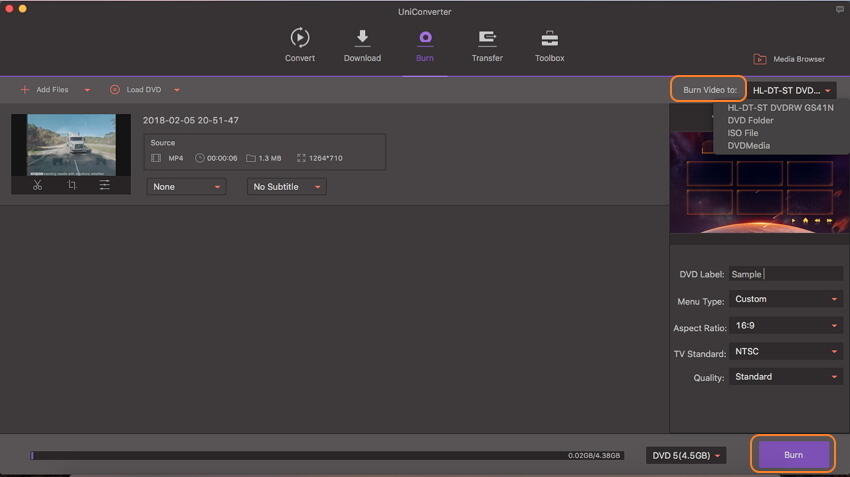
Alors maintenant, si vous tombez sur une requête sur vous pouvez graver un DVD à partir d'iTunes, vous connaissez la réponse et aussi les meilleures solutions en utilisant UniConverter (originally Wondershare Video Converter Ultimate). Téléchargez et essayez gratuitement maintenant.
Pierre Dubois
staff Éditeur